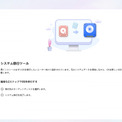
「M.2 SSDを増強したいと思い、以前使っていたものから新しいSSDに完全移行したいのですが、中身をOSを始め、全てのデータを移行するにはどうしたらいいですか?」
OSを新しいSSDに移行することは、古いコンピューターのパフォーマンスを向上させる有効な手段です。 ただし、パソコンの素人にとっては、OS を自分で移行するのは非常に煩雑な作業であり、うっかりするとパソコンが崩壊する可能性があります。
この記事では、SSDをM.2 SSDに移行する最簡単な手順を紹介します。「4DDiG Partition Manager」を使用すると、OS を再インストールせずにたっだ2ステップ(移行先のディスクを選択、システム移行を実行)でSSDから M.2 SSD に安全かつ簡単に移行できます。
Tenorshare Co., Ltd.は、2023年4月3日(月)に4DDiG Partition Managerの最新バージョン2.0.2に更新しました。
修正:いくつかの既知のバグを修正しました
4DDiG Partition Manager無料体験:http://bit.ly/3GJta1x
30%オフ期限限定クーポン:WBUD30
パート1.M.2 SSDとは?
SSDは、パソコンに接続するインターフェースとしてさまざまなものに対応していますが、その中で最近使われ始めているのがM.2 SSD(エムドットツー)と呼ばれるものです。
M.2 SSDは、マザーボード上のスロットに直接差し込む基盤の形をしており、基盤の種類によって3種類のサイズのものに分けられます。
パート2.SSDからM.2 SSDへOSを移行する手順
OS を SSD に移行して、読み書き中の処理速度を速め、起動時間を短縮し、コンピューターをより高速になります。 4DDiG Partition Managerを使用すると、OS を再インストールせずに SSDから M.2 SSD に安全かつ簡単に移行できます。
OSを移行する際に、すべてのファイルや環境設定を維持したまま、データを失うことなく移行することができます。
手順1.4DDiG Partition Managerをインストール、起動させます。左側の「OSの移行」を選択し、「開始」ボタンをクリックします。
4DDiG Partition Manager無料ダウンロード:http://bit.ly/3GJta1x
関連記事:
HDDからSSDへOS(システム)を移行する方法:http://bit.ly/3KVwRnb
手順2.新しいM.2 SSDをターゲットディスクとして選択します(ソース ディスクはデフォルトで選択されています)。いくつかの警告メッセージが送信されます。それらを読んだ後、「はい」をクリックしてください。システム移行プロセスを開始するには、「開始」をクリックします。
注意:「システムの移行中に、ターゲットディスク上のすべてのパーティションとファイルが上書きされます。」と出てきます。大事なデータに関しては、特定の場所か外付けのハードドライブ内にバックアップしておいてください。準備が整っていれば「はい」を押します。
手順3.システムの移行は開始されます。ドライブのサイズによっては、完了するまでに時間がかかります。移行速度、経過時間など関連のデータを確認できます。
手順4.「システム移行成功!」と画面上に出てきたら「完了」を押せば終了です。
おわりに
SSDからM.2 SSDへシステム移行する理由は、PC全体の速度が上がるからです。「4DDiG Partition Manager」を使用すると、初心者でも自力で数回クリックだけ安全かつ簡単にOSを新購入のM.2 SSDへ移行できます。
4DDiG Partition Manager公式HP: http://bit.ly/3GJta1x
【Tenorshare 4DDiGについて】
Tenorshare 4DDiGはデータ管理の専門家です。データ復旧、パソコン起動、パーティション管理などのソフトウェアを提供しております。データを復元する以外にも、パーティション管理、クラッシュしたコンピューターからデータを救出する、動画修復等の機能も搭載しています。
公式HP: http://bit.ly/3GJta1x
Twitter: https://twitter.com/4ddigjp
YouTube: https://www.youtube.com/channel/UC5G9VIvb5VvnPhijjHAOqew/
配信元企業:Tenorshare Co., Ltd.
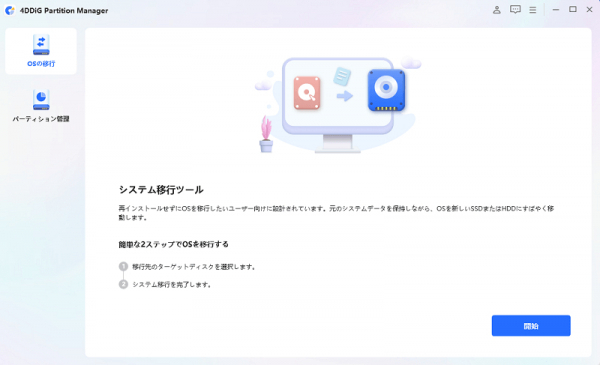



コメント